So greifen Sie von einem Windows-PC auf iCloud-Fotos zu
Verschiedenes / / August 05, 2021
Die Apple iCloud Photos Library speichert alle Ihre Bilder und Videos sicher in iCloud. Das heißt, auch wenn Sie keinen Mac haben, können Sie auch vom Windows-PC aus problemlos auf iCloud-Fotos zugreifen. Wenn Sie es nicht wissen, bietet Apple die iCloud-App für die Windows-Plattform an, für die Windows 10 oder höher und eine Apple-ID erforderlich sind. Apple hat vor fast acht Jahren den iCloud-Dienst eingeführt, der buchstäblich Speicherplatz auf Ihrem iPhone spart.
Heutzutage finden die meisten Benutzer dies bequem und einfach zu bedienen. Das Beste daran ist, dass auf alle synchronisierten Daten von allen Apple-Geräten zugegriffen werden kann, die von einem Benutzer verwendet werden. Wenn Sie ein iCloud Benutzer und speichern Sie alle Ihre Fotos in der Bibliothek, können jedoch nicht verstehen, wie Sie über einen Windows-PC / Laptop darauf zugreifen können. Lesen Sie diese Anleitung. Wenn Sie davon ausgehen, dass Sie für die Nutzung von Apple-Diensten ein Apple-Produkt wie Mac benötigen, um auf Fotos zugreifen zu können, ist dieser Artikel möglicherweise interessant.
Es gibt zwei Möglichkeiten, von Ihrem Windows-PC / Laptop auf alle Ihre iCloud-Fotos zuzugreifen, die Sie nützlich finden sollten. Sie können entweder die offizielle iCloud Desktop-App für Ihren Windows-Computer herunterladen oder sich einfach über einen Browser auf der iCloud-Website anmelden und auf die Fotos zugreifen.
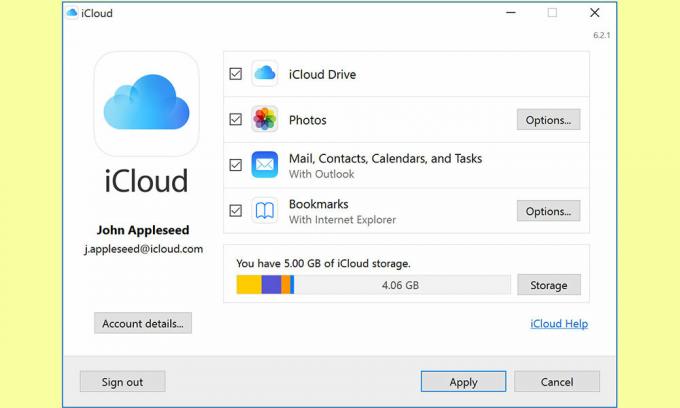
Schritte zum Zugriff auf iCloud-Fotos vom Windows-PC
- Zunächst müssen Sie Laden Sie die offizielle iCloud für Windows herunter oder du kannst sogar Besuchen Sie den Microsoft Store und holen Sie sich iCloud (Windows 10 oder höher).
- Starten Sie dann die iCloud-App und melden Sie sich mit Ihrer Apple ID an. Wenn Sie keine Apple ID haben, sollten Sie diese erstellen.
- Klicken Sie nun auf die Optionen unter "Fotos" Damit iCloud Photo Sharing auf alle Ihre im Cloud-Speicher gespeicherten Fotos zugreifen kann.
- Ein neues Popup-Fenster zum Einrichten von iCloud auf Ihrem PC wird angezeigt. Aktivieren Sie das Kontrollkästchen der iCloud-Fotobibliothek Option und klicken Sie auf die Erledigt Taste.
- Stellen Sie sicher, dass die Der Abschnitt Fotos ist aktiviert und klicken Sie auf Anwenden.
- Geben Sie als Nächstes ein iCloud-Fotos in der Windows-Suchleiste und starten Sie es.
- Klicke auf das Laden Sie Fotos und Videos herunter aus dem linken Bereich.
- Jetzt erhalten Sie ein Popup-Fenster, in dem Sie jährlich alle Fotos und Videos auswählen müssen, die Sie herunterladen möchten.
- Nachdem Sie das Kontrollkästchen aktiviert haben, klicken Sie auf Herunterladen Taste.
- Es wird in einer Zip-Datei heruntergeladen und im Standard-Download-Ordner auf dem PC gespeichert.
- Gehe zum Dateimanager > klicken Sie auf Downloads > Wählen Sie die Zip-Datei aus und extrahieren Sie sie.
- Du bist fertig.
Greifen Sie über einen Webbrowser vom Windows-PC auf iCloud-Fotos zu
Wenn Sie bei der Installation der Desktop-App nicht hängen bleiben möchten, können Sie einfach die offizielle iCloud.com-Website von Ihrem Windows-PC aus besuchen. Sie können den Browser Google Chrome, Mozilla Firefox oder Microsoft Edge verwenden, um sich über Ihre Apple ID beim iCloud-Dienst anzumelden.
- Gehen Sie zu einem beliebigen Webbrowser> gehen Sie zur URL iCloud.com und melden Sie sich mit der Apple ID an.
- Klicken Sie im Hauptmenü auf Fotos.
- Alle gespeicherten Fotos und Videos werden nach Monat angezeigt.
- Sie können entweder ein Foto / Video auswählen oder mehrere durch Drücken und Halten der Strg-Taste auf der Tastatur und Klicken mit der linken Maustaste auswählen.
- Jetzt sehen Sie in der oberen rechten Ecke neben dem Profilmenü einige Optionen. Hier können Sie auch einen neuen Ordner hochladen, herunterladen, löschen, freigeben und erstellen.
- Je nach Thema müssen Sie auf klicken Download-Symbol (Pfeil nach unten von der Wolke).
- Das ist es.
Wir gehen davon aus, dass der Webbrowser-basierte Zugriff auf iCloud-Fotos für die meisten neuen Benutzer einfacher sein wird. Es geht jedoch nur darum, sich daran zu gewöhnen. Wir hoffen, dass Sie diesen Leitfaden hilfreich fanden.
Subodh liebt es, Inhalte zu schreiben, egal ob es sich um technische oder andere Themen handelt. Nachdem er ein Jahr lang auf einem Tech-Blog geschrieben hat, wird er begeistert davon. Er liebt es, Spiele zu spielen und Musik zu hören. Abgesehen vom Bloggen macht er süchtig nach den Builds von Gaming-PCs und Smartphone-Lecks.



![So installieren Sie Stock ROM auf Wiko Jerry 3 [Firmware-Flash-Datei / Unbrick]](/f/0db7ad16f63f5a73ff516b660c281c0c.jpg?width=288&height=384)